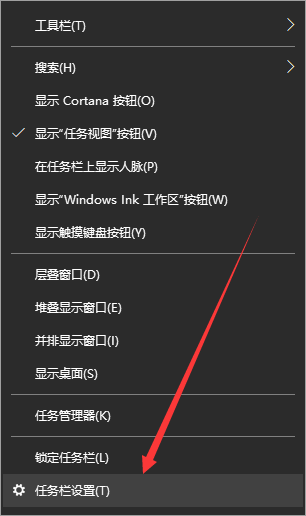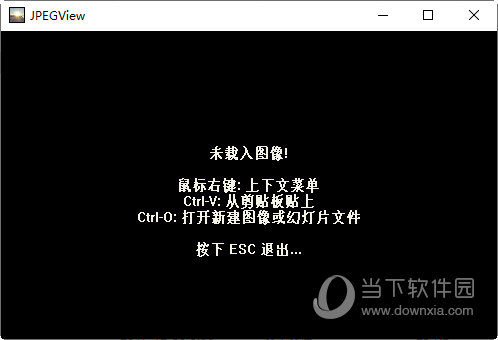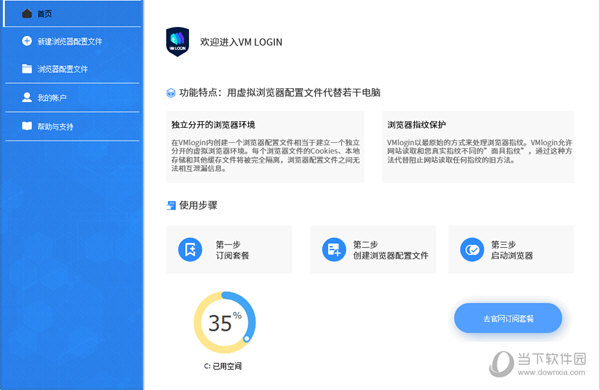Win10 Internet选项打不开怎么办?Internet选项打不开的解决方法下载
win10系统internet选项打不开怎么办?前几天有用户就遇到了internet选项打不开的问题,很是苦恼,网络无法连接将导致我们不能上网,那么这种问题应该怎么解决呢?下面知识兔小编就来说说解决方法,希望对需要的小伙伴有所帮助。
解决方法
1、“win+R”快捷键开启运行,输入“gpedit.msc”回车打开。
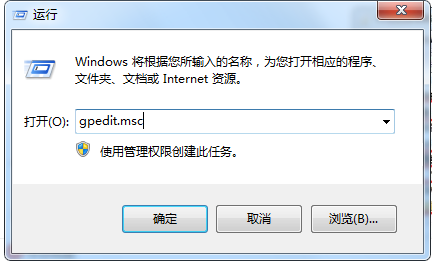
2、进入组策略编辑器后,依次点击左侧栏中的“用户配置——管理模版——Windows组件——Internet Explorer——浏览器菜单”。
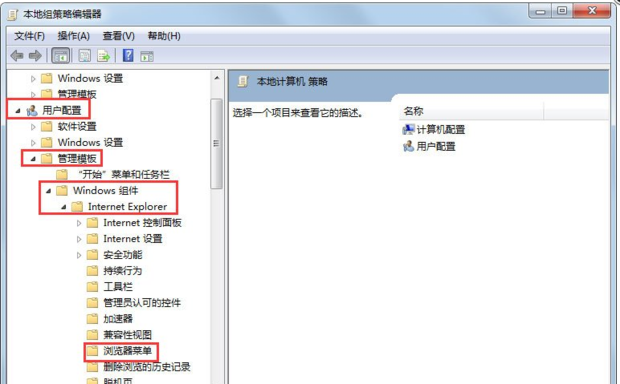
3、然后知识兔找到右侧中的“工具菜单:禁用Internet选项”双击打开。
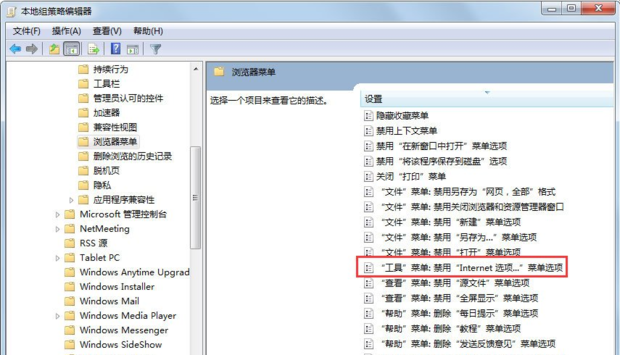
4、然后知识兔在给出的窗口界面中,将“已禁用”勾选上。
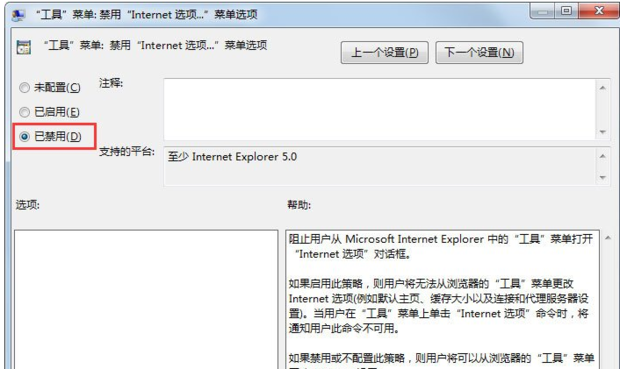
5、最后点击应用确定就可以了。
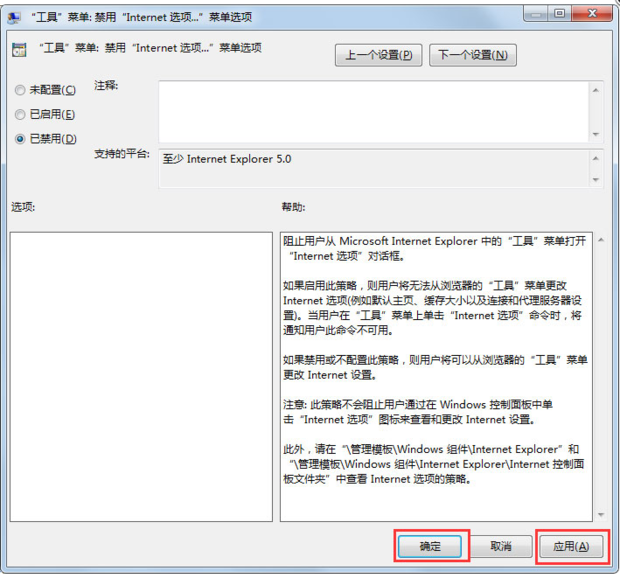
下载仅供下载体验和测试学习,不得商用和正当使用。

![PICS3D 2020破解版[免加密]_Crosslight PICS3D 2020(含破解补丁)](/d/p156/2-220420222641552.jpg)